工具活动小编激密教您电脑玩游戏卡是什么原因
分类:windows7教程 发布时间:2017-09-14 09:56:36
在闲暇无聊的时候玩游戏可以解解闷,但是,不是所有的电脑都可以运行的,有些电脑的配置不好,就会出现电脑玩游戏卡的情况,那么当遇到这种情况,我们该怎么办呢?下面介绍解决电脑玩游戏卡具体的方法。
网友说运行网游、单机游戏还好,但在浏览器上玩网页游戏就会很卡,有锯齿。其实,电脑玩游戏卡的原因比较多,要么是网速慢,要么是电脑配置低,其中电脑配置的问题比较多。那么使得电脑玩游戏卡是什么原因,又该如何解决呢?
电脑玩游戏卡是什么原因
打开控制面板
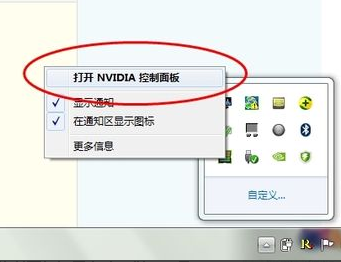
电脑界面1
选择左侧的管理3D设置,在全局设置界面中将自动选择改为NVIDIA显卡。
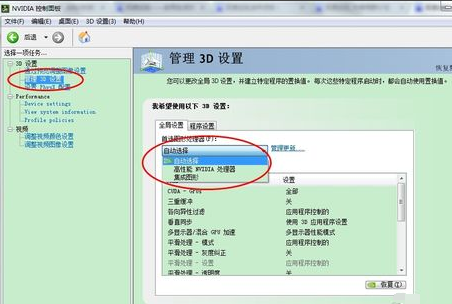
电脑界面2
然后选择程序设置界面将要玩的游戏添加上,然后将其选择为独显。
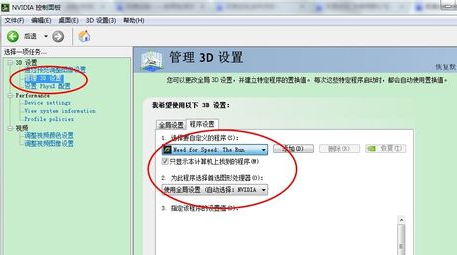
电脑界面3
选择图像预览的选项,进入后更改图形优先选择,将其改为性能。
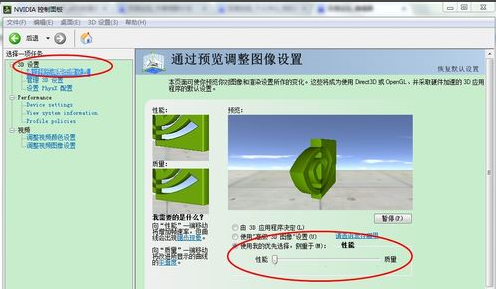
电脑界面4
玩大型游戏,必须将电池模式改为高性能。
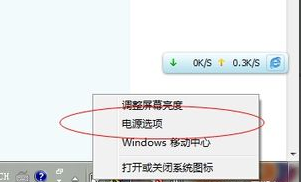
电脑界面5
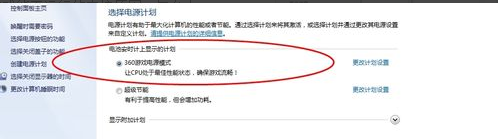
电脑界面6
电脑是否有手动省电开关(显卡切换开关),如果有手动开关,一定要将其改为正常模式。

电脑界面7
如果只要求流畅的运行游戏的话,就将游戏的画质降低,调低画面的显示效果然后调低分辨率.
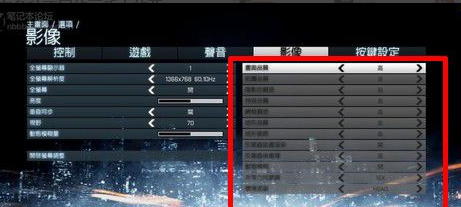
电脑界面8
在运行游戏时,尽量的将系统没用的进程结束掉。

电脑界面9
最好直接使用360游戏模式更改,方便快捷。
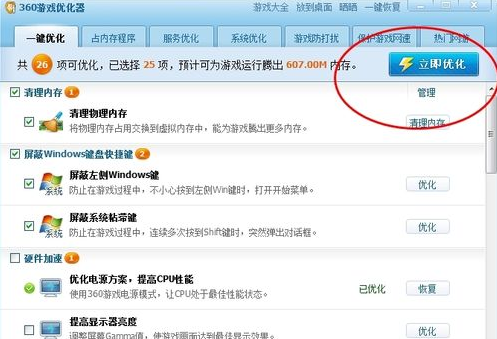
电脑界面10
以上就是电脑玩游戏卡的操作步骤了。






 立即下载
立即下载







 魔法猪一健重装系统win10
魔法猪一健重装系统win10
 装机吧重装系统win10
装机吧重装系统win10
 系统之家一键重装
系统之家一键重装
 小白重装win10
小白重装win10
 杜特门窗管家 v1.2.31 官方版 - 专业的门窗管理工具,提升您的家居安全
杜特门窗管家 v1.2.31 官方版 - 专业的门窗管理工具,提升您的家居安全 免费下载DreamPlan(房屋设计软件) v6.80,打造梦想家园
免费下载DreamPlan(房屋设计软件) v6.80,打造梦想家园 全新升级!门窗天使 v2021官方版,保护您的家居安全
全新升级!门窗天使 v2021官方版,保护您的家居安全 创想3D家居设计 v2.0.0全新升级版,打造您的梦想家居
创想3D家居设计 v2.0.0全新升级版,打造您的梦想家居 全新升级!三维家3D云设计软件v2.2.0,打造您的梦想家园!
全新升级!三维家3D云设计软件v2.2.0,打造您的梦想家园! 全新升级!Sweet Home 3D官方版v7.0.2,打造梦想家园的室内装潢设计软件
全新升级!Sweet Home 3D官方版v7.0.2,打造梦想家园的室内装潢设计软件 优化后的标题
优化后的标题 最新版躺平设
最新版躺平设 每平每屋设计
每平每屋设计 [pCon planne
[pCon planne Ehome室内设
Ehome室内设 家居设计软件
家居设计软件 微信公众号
微信公众号

 抖音号
抖音号

 联系我们
联系我们
 常见问题
常见问题



